3DSMax.Стефани Рис аним персонажей - Страница 84
для групповых операций.
7. Выделите четыре кости ушей и щелкните кнопку Select. В информационном поле,
расположенном над кнопкой Select, появится величина 4/46.
Рис. 12.10Скелетные элементы ушей появились в окне Редактора влияния
Рис. 12.11В окне Редактора влияния видно, что кости ушей полностью контролируют
оболочку ушей (см. также цветную вкладку)
8. Значение поля Falloff (Спад) станет равным 40. Поле Strength (Сила) примет значение 4.
Проверьте также состояние флажков, находящихся рядом с полями Falloff и Strength.
Теперь посмотрите на уши коровы в окне Редактора влияния. Можно заметить, что кости ушей
полностью контролируют все вершины оболочки ушей (см. рис. 12.11).
Выполняем анимацию подергивания ушей
Теперь, поскольку новая группа костей полностью контролирует движение ушей, можно добавить
небольшое подергивание.
www.books-shop.com
1. Щелкните кнопку Animateи переместитесь в кадр 10.
2. Выделите объект EarBoneOuterR и поверните его вокруг оси X на _10°.
3. Перейдите в кадр 15 и поверните объект EarBoneOuterR на 30° вокруг оси X.
Подвигайте ползунок таймера анимации вперед и назад, и вы увидите подергивание уха.
Совместное использование Bones Pro MAX и Character Studio
Одной из отличительных черт Bones Pro MAX является возможность его совместного
использования с Character Studio для придания фигурам Biped
Совет
Если вам захочется с помощью Bones Pro MAX осуществить анимацию фигуры, движущейся по
заданному пути, нужно добавить к скелету Bones Pro вспомогательный объект-пустышку и
произвести анимацию этого объекта так же, как мы поступали в сцене с баскетбольным мячом в
главе 8.
вторичных движений. В одном из предыдущих упражнений было показано, как с помощью Bones
Pro MAX передать дыхание коровы. В следующем упражнении будет показано, как можно
осуществить анимацию таких дополнительных, чуждых для фигуры Biped объектов, как крылья, шевелящиеся волосы-змеи на голове Медузы Горгоны или вторая, вечно ворчащая голова
сказочного существа. С помощью Bones Pro MAX можно не только присоединить дополнительные
кости к скелету Biped, но и осуществить деформацию дополнительных элементов оболочки.
Дарим грифону крылья
В этом разделе мы применим объемную деформацию Bones Pro MAX к крыльям персонажа, чье
тело контролируется фигурой Biped. Такой подход позволяет использовать преимущества обеих
систем: легкость анимации сцены с помощью опорных следов Biped и управление вторичными
движениями с помощью Bones Pro MAX.
В основе этого метода лежит искусственный прием, так как объемная деформация Bones Pro MAX
использует нулевой кадр в качестве отправной точки анимации. Контролируемая системой Bones Pro MAX оболочка не может быть изменена в нулевом кадре, поскольку это повлечет
значительные искажения.Однако с помощью файла типа .bip можно перенести отправную точку
для программы Biped в другой кадр, что предотвратит неприятные накладки.
Связываем крылья с фигурой Biped
Сперва присоединим к фигуре Biped заранее изготовленные дополнитель ные кости. Мы уже
проделали за вас часть работы, сформировав и нужным образом разместив кости с помощью
инструмента Bones комплекса MAX, а затем преобразовав их в коробчатый скелет. Кроме того, был создан и подогнан для соответствия необычным пропорциям грифона скелет Biped.
1. Загрузите файл Tut12_5.max. На экране появится показанный на рис. 12.12 грифон с
крыльями и остальными деталями его внешности.
Оболочка этого грифона Джорджа не является единой сеткой подобно оболочке коровы
Зорьки, а состоит из набора отдельных сеток, которые проще непосредственно привязать
к скелету Biped, без использования модификатора Physique.
Замечание.Эта технология подробно описана в упражнении 5 книги «Руководство
пользователя Character Studio».
2. Присоедините объекты LeftWing01 и RightWing01 к ближайшей «кости» фигуры Biped —
Bip01Spine2.
В этом упражнении будут созданы опорные следы, начиная с исходного положения
скелета Biped. Так как нам необходимо загрузить файл типа .bip, который переместит
исходное положение фигуры Biped в другой, ненулевой кадр, то нужно сначала
организовать временнуюсвязь крыльев с торсом грифона, чтобы при перемещении торса
www.books-shop.com


в новую исходную позицию крылья двигались бы вместе с ним. Затем нужно будет
отсоединить крылья от торса и связать их с источником объемной деформации Bones Pro
MAX.
3. Выделите объект Bip01Pelvis.
4. На командной панели Motion (Движение) щелкните кнопку Footstep Track( Трек
следов).
Рис. 12.12Изображение крылатого персонажа-гри фона
5. Щелкните в свитке Footstep Creation (Создание следов) кнопку Run( Бегать).
6. Щелкните кнопку Create Multiple Footsteps( Создать цепочку следов) и создайте 15
шагов.
7. В свитке Footstep Creation щелкните кнопку Create Keys for Inactive Footsteps
( Создать ключи для неактивных следов).
Теперь грифон в кадре 0 готов к бегу (см. рис. 12.13).
Применяем к крыльям объемную деформацию Bones Pro MAX
Теперь применим к крыльям источник объемной деформации Bones Pro MAX.
1. Создайте источник объемной деформации Bones Pro MAX, как показано на рис. 12.14.
Назовите его RWingController.
Хотя объемная деформация Bones Pro MAX была сформирована в окне вида
Рис. 12.13Грифон с крыльями, временно присоединенными к торсу, в исходной позиции
в кадре 0
спереди, на самом деле ее можно расположить в любой точке пространства комплекса
MAX, при этом она сохранит способность управления оболочкой. Однако удобно, чтобы
она находилась рядом с контролируемой ею оболочкой. Так легче координировать
движения.
2. Свяжите источник объемной деформации RWingController с правым крылом.
3. Щелкните кнопку Select( Выбрать) и отметьте объект RWingController.
4. С помощью командной панели Modify (Изменить) свяжите кости с именами от RightWing01
до RightWing07 с источником объемной деформации Bones Pro. (Напомним, что для этого
нужно воспользоваться кнопкой Assignв разделе Bones свитка Bones Pro space warp.)
[email protected]
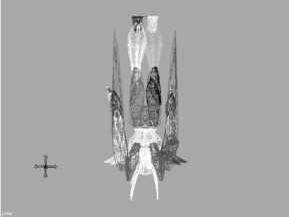

5. Щелкните в разделе Bound Node (Связанный узел) свитка Bones Pro space warp кнопку,
которая в данный момент называется
6. Укажите в окне имя правого крыла и щелкните кнопку Select. Теперь правое крыло
может двигаться под управлением объемной деформации Bones Pro. Чтобы получить
возможность управлять и левым крылом, создайте для него отдельный источник объемной
деформации. Если бы крылья представляли собой единую сетчатую оболочку, то было бы
достаточно иметь один источник. Однако в нашем случае для двух крыльев нужно иметь
два источника объемной деформации, поскольку каждый из них может быть связан